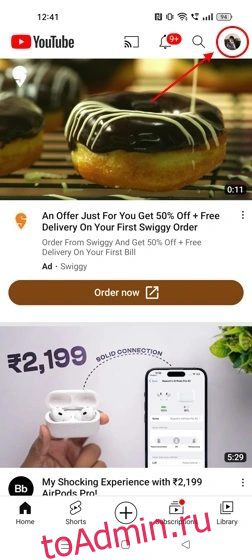YouTube — это платформа, на которую загружаются тысячи видеороликов в течение часа. На такой платформе невозможно не встретить откровенно тревожный и откровенно сексуальный контент. Именно здесь вступает в действие ограниченный режим YouTube. Этот режим обычно включается родителями и школами, чтобы дети не подвергались воздействию такого контента, который может их морально или физически травмировать.
Однако, будучи взрослым, вы можете пропустить много контента, который может вас заинтересовать, если этот параметр включен. Кроме того, ограниченный режим на YouTube также отключает раздел комментариев для каждого видео. Вероятно, поэтому вы здесь; чтобы узнать, как отключить ограниченный режим на YouTube. Итак, давайте приступим к делу.
Оглавление
Как отключить ограниченный режим на YouTube на мобильном устройстве
Чтобы отключить ограниченный режим YouTube на устройствах Android и iOS, выполните следующие действия:
1. Начните с открытия приложения YouTube на мобильном телефоне Android или iOS.
2. Затем нажмите на значок профиля в правом верхнем углу экрана.
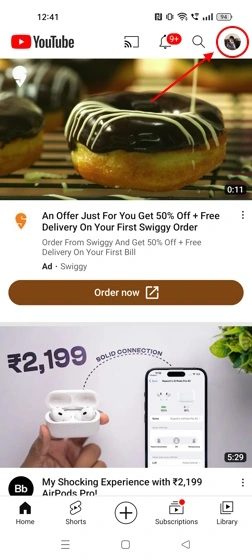
3. Теперь найдите здесь параметр «Настройки» и нажмите на него.
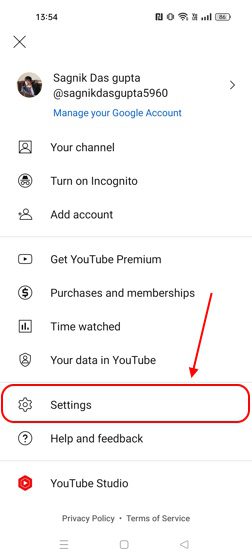
4. Нажмите здесь на раздел «Общие».
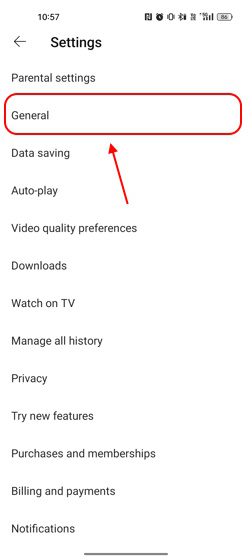
5. Прокрутите вниз, чтобы найти кнопку «Ограниченный режим». Если он включен, просто нажмите на него, чтобы выключить.
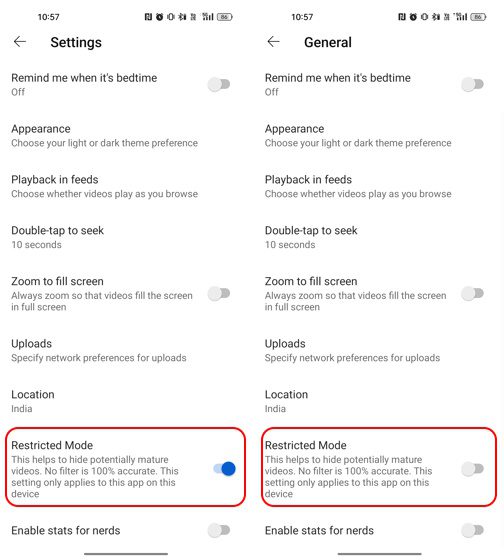
Как отключить ограниченный режим на YouTube на ПК?
На настольном компьютере или ноутбуке ограниченный режим YouTube можно отключить проще. Вот что вам нужно сделать:
1. Посетите YouTube из предпочитаемого вами браузера.
2. На самой домашней странице найдите значок своего профиля в правом верхнем углу экрана и нажмите на него.
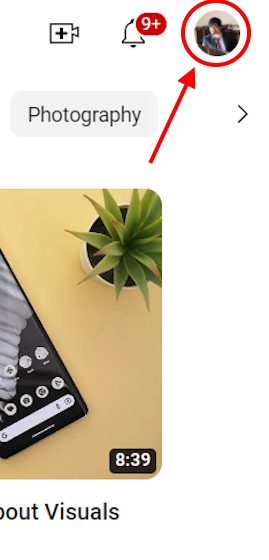
3. Здесь вы увидите включенную опцию «Ограниченный режим». Нажмите здесь.
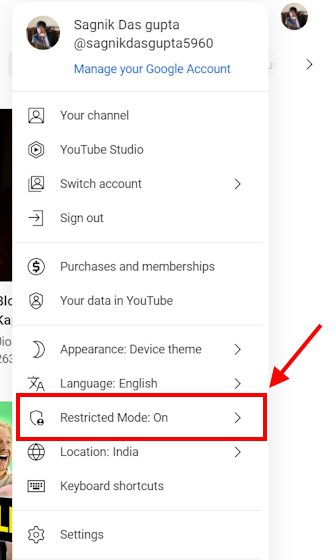
4. Отключите его, и YouTube должен мгновенно обновиться, чтобы прекратить ограничение контента.
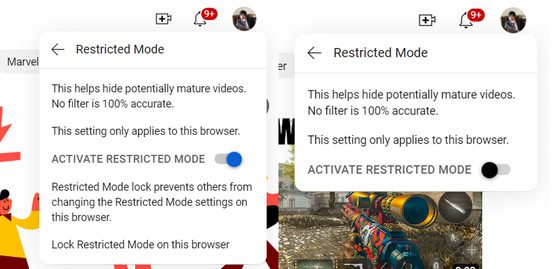
Как исправить, что ограниченный режим YouTube не отключается?
Иногда простая кнопка включения может не работать, и ограниченный режим YouTube просто не отключается. Есть пара хитростей, которые должны позволить вам это исправить.
Однако эти исправления не будут работать, если ограниченный режим включен администратором организации. В этом случае единственный способ обойти это — попросить администратора отключить для вас Безопасный режим. Если это не так, вот несколько исправлений, которые можно попробовать, если вы не можете отключить Безопасный режим на YouTube:
1. Очистите данные и кеш приложения YouTube
Если ваш ограниченный режим YouTube не отключается, скорее всего, в приложении произошел сбой. Чтобы это исправить, вам нужно будет очистить данные кеша. Если это не сработает, удаление данных приложения YouTube должно помочь. Вот как это сделать:
Как очистить данные и кеш приложения YouTube на Android?
Мы использовали телефон Realme, чтобы продемонстрировать, как очистить данные приложения. Настройки могут немного отличаться в зависимости от вашего Android-устройства, но основные принципы практически одинаковы.
1. Перейдите в приложение «Настройки» на своем телефоне Android.
2. Прокрутите здесь, чтобы найти раздел «Приложения».
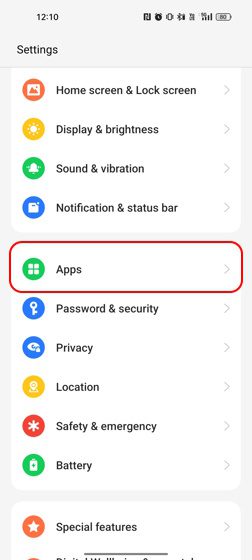
3. Оказавшись здесь, нажмите на раздел «Управление приложениями».
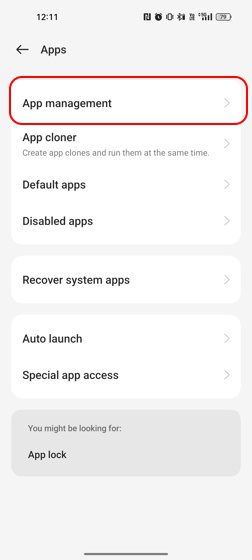
4. Здесь прокрутите вниз, чтобы найти YouTube, или вы можете просто выполнить поиск YouTube.
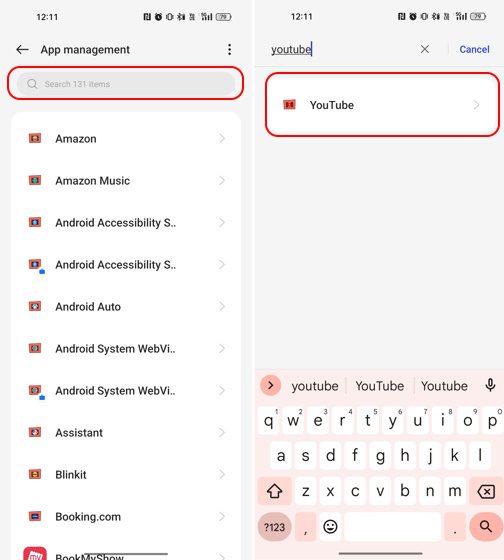
5. Теперь нажмите на настройки приложения YouTube и выберите Использование хранилища.
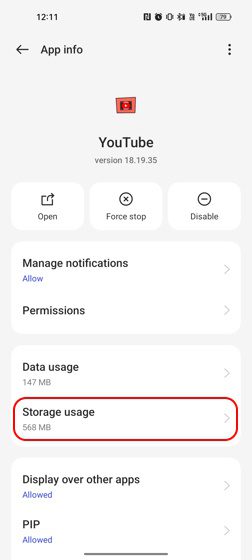
6. Здесь вы должны увидеть опции «Очистить данные» и «Очистить кеш». Удалите оба данных и попробуйте снова отключить Безопасный режим.
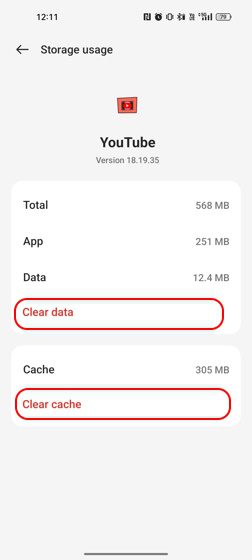
Как очистить данные приложения YouTube и кеш на iPhone?
В отличие от устройств Android, iPhone не предлагает возможность очистки данных приложений или данных их кеша. Таким образом, пользователям iOS придется удалить или разгрузить приложение YouTube.
Разница между удалением и выгрузкой приложений заключается в том, что удаление приложения полностью удаляет приложение, таким образом, удаляя данные приложения в процессе. Однако разгрузка сохраняет данные вашего приложения и просто удаляет приложение. Таким образом, когда вы снова установите приложение, вы сможете мгновенно возобновить свою деятельность. Итак, давайте посмотрим, как вы можете удалить или разгрузить приложение YouTube на iPhone:
1. Перейдите в приложение «Настройки» на вашем iPhone.
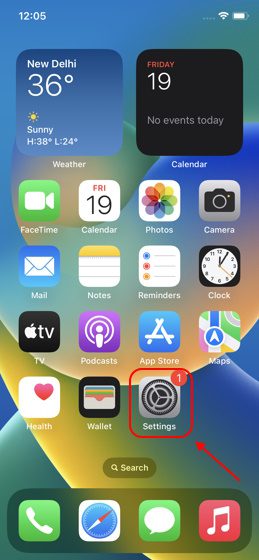
2. Затем найдите раздел «Общие» и коснитесь его.
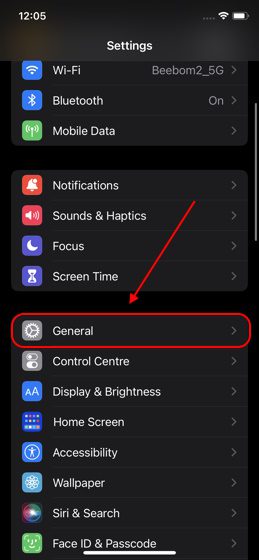
3. Здесь вы должны увидеть опцию «Хранилище iPhone». Нажмите на нее.
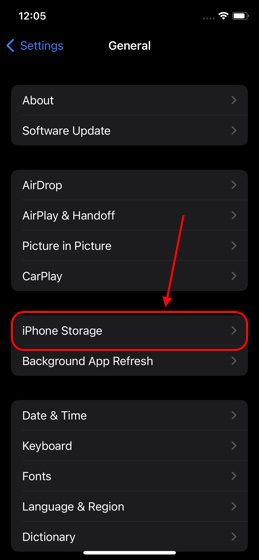
4. Далее вы увидите полный список приложений, установленных на вашем iPhone. Вы можете прокрутить, чтобы найти YouTube, или просто нажмите на значок поиска в правом верхнем углу экрана, чтобы найти его.
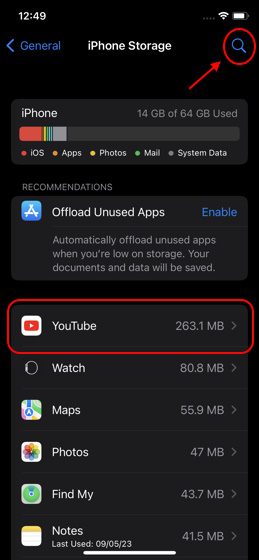
5. Как только вы найдете его, нажмите на него.
6. Здесь вы получите возможность либо разгрузить приложение, либо удалить приложение.

7. Попробуйте удалить приложение и снова установить его из App Store, чтобы отключить Безопасный режим на YouTube.
2. Отключить расширения браузера
Часто YouTube в вашем веб-браузере может работать со сбоями из-за сторонних расширений, которые вы установили в своем веб-браузере. Эти расширения также могут помешать вам отключить ограниченный режим YouTube. Вот как отключить ограниченный режим на YouTube, отключив или удалив эти расширения.
Мы показали шаг по отключению расширений в Chrome, и шаги могут различаться в зависимости от используемого вами браузера:
1. Откройте браузер Chrome, и в крайнем правом верхнем углу экрана вы увидите трехточечный значок меню. Нажмите здесь.
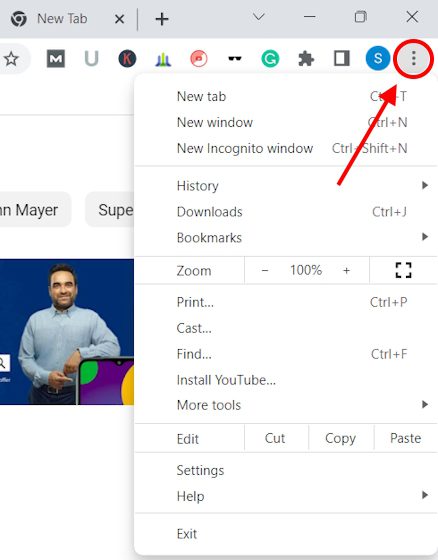
2. Вы должны увидеть опцию «Дополнительные инструменты». Наведите указатель мыши на это, чтобы увидеть расширенное меню, и нажмите «Расширения».
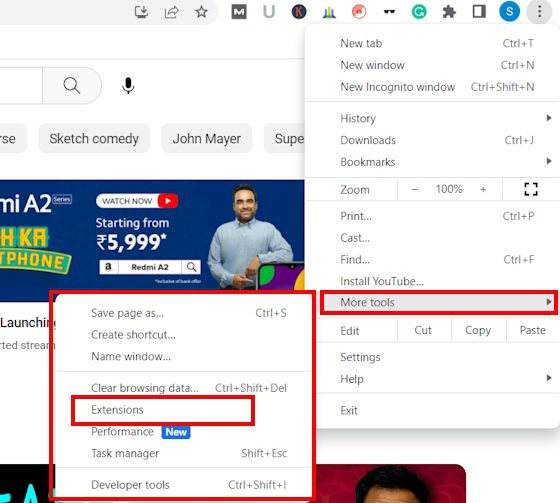
3. На этой странице вы увидите список всех установленных расширений.
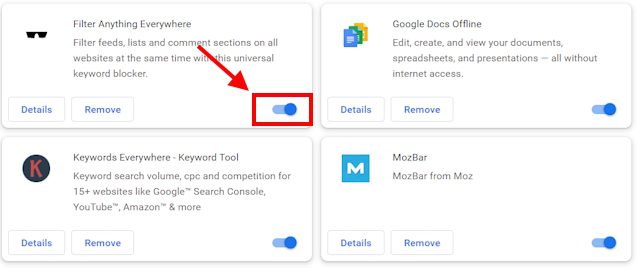
4. Под каждым из этих расширений есть две опции: «Удалить» или «Отключить». Отключение их отключит их, а их удаление полностью удалит их. Посмотрите, работает ли отключение. Если нет, удалите их.
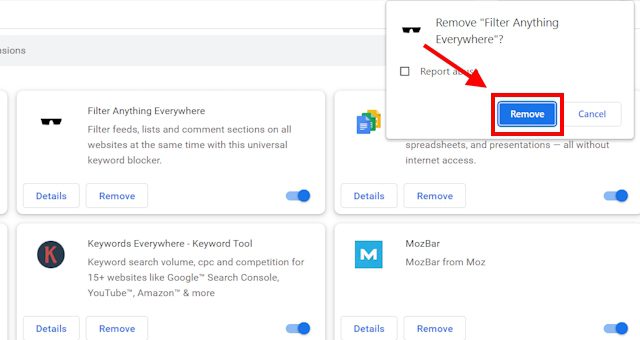
3. Перезагрузите устройство
В случае, если ни один из способов не сработал, и вы все еще задаетесь вопросом, как отключить ограниченный режим на YouTube, просто перезагрузите устройство. Будь то ваш ноутбук или мобильный телефон, простой перезапуск может не только повысить производительность, но и обойти определенные сбои.
Часто задаваемые вопросы
Почему мой YouTube находится в ограниченном режиме?
Если на вашем YouTube ограниченный режим включен по умолчанию, это означает, что этот режим включен администратором вашей школы или организации. Только они могут отключить его, поэтому вам нужно будет запросить у них то же самое.
Как выйти из ограниченного режима на YouTube?
Если он не включен администратором, вы можете отключить его, перейдя на главную страницу YouTube> Значок профиля> Ограниченный режим> Переключить OFF.
Почему я не могу отключить ограниченный режим на YouTube?
Если вы не можете отключить ограниченный режим обычным способом, попробуйте удалить сторонние расширения, очистить данные приложения или перезагрузить устройство.